El procesamiento de archivos de imagen RAW con una cámara de la serie T3 rebelde canon
El formato de archivo RAW le permite capturar imágenes que toma con su Canon Rebel T3 o T3i como datos sin procesar. Aunque puede imprimir archivos sin procesar de inmediato si se utiliza el software de Canon, no puede llevarlos a un laboratorio fotográfico para imprimir, compartir en línea, o editarlos en el software de la foto hasta que se procesa utilizando una herramienta de conversión de crudo. Usted puede hacer el trabajo usando Digital Photo Professional, el software de Canon incluido con la cámara.
Después de descargar las fotos al ordenador, siga estos pasos:
Abra Digital Photo Professional, haga clic en la miniatura de la imagen que desea procesar y seleccione Ver-Editar en Editar ventana de la imagen.
Su foto aparece dentro de una ventana de edición. El aspecto exacto de la ventana puede variar dependiendo de la configuración del programa. Si usted no ve la paleta de herramientas en la parte derecha de la ventana, seleccione Ver-paleta de herramientas para que aparezca. (Otras opciones del menú Ver le permiten personalizar la visualización de la ventana.)
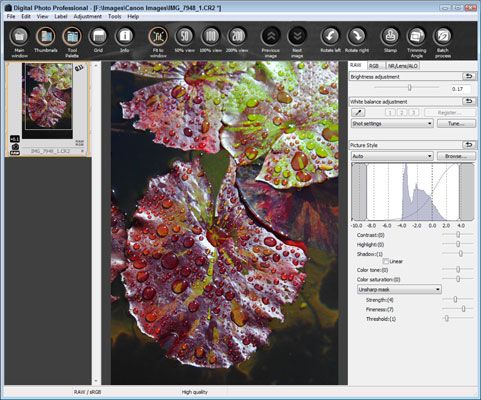
Ajuste la imagen utilizando los controles de la paleta de herramientas.
La paleta de herramientas ofrece tres pestañas llenas de controles para ajustar las fotos. Usted puede encontrar más detalles en el sistema de ayuda del programa, pero aquí hay algunos consejos para usar un par de las opciones fundamentales:
Pestaña Raw: En esta ficha, se encuentran los controles para la exposición ajustar, balance de blancos, el color y la nitidez.
RGB pestaña: Desde esta ficha, ajustar la exposición aún más mediante el uso de un ajuste de la curva de tono, una herramienta que puede ser familiar para usted si usted ha hecho ningún tipo de edición avanzada de fotografías. Usted puede hacer ajustes de color y nitidez adicionales aquí también, pero hacer esos cambios utilizando los controles de la ficha Raw lugar.
Pestaña NR / Objetivo / ALO: En esta ficha, a encontrar controles para ablandar el ruido de imagen y corrección de ciertos problemas de distorsión de la lente.
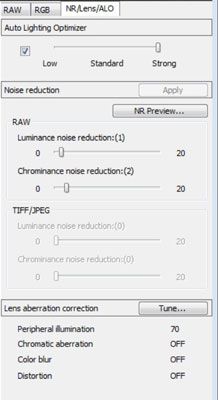
Elija Archivo-Convert y Guardar.
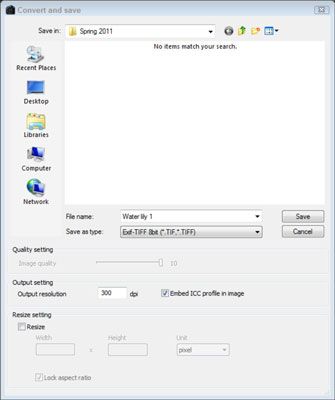
Establecer las opciones de almacenamiento.
Aquí está el resumen de las opciones fundamentales:
Guardar como tipo: Elija Exif-TIFF (8 bits). Esta opción guarda la imagen en el formato de archivo TIFF, que conserva todos los datos de la imagen. No elija el JPEG formateo hacerlo es destructiva a la foto debido a la compresión con pérdida que se aplica.
Resolución de salida: Esta opción no ajustar el número de píxeles de una imagen, como se puede imaginar. Sólo se establece la resolución de salida estándar se usará si envía la foto a una impresora.
Incrustar perfil ICC en el archivo: En el modelo, se puede disparar ni en el sRGB o espacio de color Adobe RGB. Seleccione esta casilla de verificación cuando se guarda el archivo RAW procesado para incluir los datos de espacio de color en el archivo.
Cambiar el tamaño: Desactive esta casilla de verificación para que su archivo procesado contiene todos sus píxeles originales.
Introduzca un nombre de archivo, seleccione la carpeta y navegar en la que desea almacenar la imagen, y luego haga clic en Guardar.
Aparecerá un cuadro de progreso, que le permite saber que el ahorro de la conversión y el archivo se va a seguir. Haga clic en el botón Salir (Windows) o el botón Finalizar (Mac) para cerrar el cuadro de progreso cuando se complete el proceso.
Cierre la ventana de edición para regresar al navegador.
Cierre Digital Photo Professional.
Haga clic en Sí para guardar su procesamiento en bruto " la receta " con el archivo RAW.
Los ajustes de RAW que utilizó entonces se mantienen con la imagen original, de modo que usted puede crear copias adicionales del archivo Raw fácilmente sin tener que hacer todos los ajustes de nuevo.
En cualquier momento, puede volver la imagen a la configuración original eligiendo Ajuste-Revert Configuración Shot.
Una vez más, estos pasos le dan solamente una descripción básica del proceso. Si toma regularmente en el formato Raw, tomar el tiempo para explorar el sistema Digital Photo Professional de ayuda para que pueda disfrutar de sus otras características.





